Cómo quitar girar pantalla en iPhone
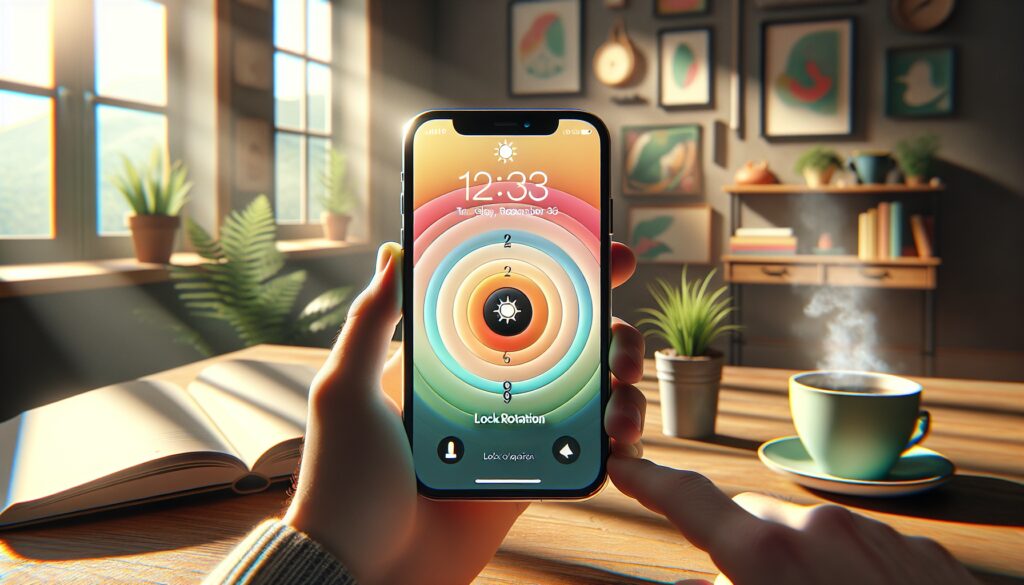
Girar La Pantalla Del iPhone
Manejar la orientación de la pantalla de tu iPhone puede resultar confuso si no conoces los trucos adecuados. A veces, tener la pantalla rotando automáticamente no es lo ideal, especialmente cuando estás acostado o utilizando ciertas aplicaciones. A continuación, te explicaremos cómo quitar girar pantalla en iPhone y cómo manejar estas configuraciones para adaptarlas a tus necesidades.
Ya sea que tengas el último modelo de iPhone o una versión anterior, las siguientes instrucciones te ayudarán a obtener un control total sobre la rotación de pantalla de tu dispositivo, proporcionándote la comodidad y la personalización que esperas de un producto Apple.
Cómo activar o desactivar la rotación de pantalla en el iPhone automáticamente en una app específica
Muchas aplicaciones ofrecen la opción de rotación de pantalla para mejorar la experiencia de usuario, pero puede que quieras desactivar esta función en ciertos casos. Veamos cómo puedes hacerlo.
Primero, debes abrir la aplicación en la que deseas desactivar la rotación. A continuación, desliza para abrir el Centro de control. El icono que debes buscar es el que tiene un candado con una flecha circular alrededor. Toca este icono para bloquear la orientación de la pantalla.
Esto evitará que la pantalla gire al mover tu dispositivo. Si deseas revertir el proceso y permitir la rotación, simplemente toca el icono nuevamente.
Es importante recordar que algunas aplicaciones, como Safari y Messages, permiten cambiar la orientación incluso cuando el bloqueo de orientación está activado. Sin embargo, este ajuste previene la rotación accidental en la mayoría de las aplicaciones.
Cómo bloquear la rotación de nuestro iPhone a la velocidad de la luz
Para bloquear rápidamente la rotación de la pantalla, utiliza el Centro de control. Aquí te mostramos cómo hacerlo en tres sencillos pasos:
- Desliza el dedo hacia abajo desde la esquina superior derecha de la pantalla para acceder al Centro de control.
- Encuentra el ícono de bloqueo de orientación, que parece un candado rodeado por una flecha.
- Toca el ícono para activar o desactivar el bloqueo de rotación.
Este método es ideal para situaciones en las que necesitas bloquear la rotación en el iPhone 12 o cualquier otro modelo de manera eficiente y sin interrumpir lo que estás haciendo.
Cómo quitar el bloqueo de rotación del iPhone sin entrar en el Centro de control
Si bien el Centro de control es el método más común para controlar la rotación de pantalla, también puedes quitar el bloqueo de pantalla en el iPhone 13 o modelos anteriores mediante la función de accesibilidad. Sigue estos pasos:
- Abre 'Configuración' y dirígete a 'Accesibilidad'.
- Selecciona 'Touch' y luego 'AssistiveTouch'.
- Activa 'AssistiveTouch' y personaliza los atajos para incluir el bloqueo de orientación.
Al hacerlo, podrás controlar la rotación de pantalla sin necesidad de acceder al Centro de control, lo que podría ser especialmente útil si tu dispositivo tiene un problema con la pantalla táctil o los botones.
Cómo girar la pantalla en los diferentes modelos de iPhone
La capacidad de girar la pantalla puede variar según el modelo de iPhone que tengas. Aquí te explicamos cómo gestionar esta función en varios dispositivos, incluyendo cómo usar la función de giro automático en el iPhone 14:
Para modelos con Face ID, como el iPhone X y posteriores, debes deslizar hacia abajo desde la esquina superior derecha para acceder al Centro de control y encontrar el ícono de bloqueo de orientación. Para modelos con botón de inicio, como el iPhone 8 o anteriores, desliza hacia arriba desde la parte inferior de la pantalla.
En todos los casos, asegúrate de que la función de giro automático esté activada en 'Configuración' > 'Pantalla y brillo' para permitir que tu iPhone cambie la orientación de forma automática cuando rotes el dispositivo.
Cómo automatizar el bloqueo y desbloqueo de la rotación de pantalla en el iPhone
Una función avanzada disponible para los usuarios de iPhone es la posibilidad de automatizar el bloqueo y desbloqueo de la rotación de pantalla. Esto se puede configurar a través de la aplicación Atajos, que ofrece personalización para rutinas y tareas frecuentes. Aquí te mostramos cómo puedes configurar un atajo para esta función:
Abre la aplicación Atajos y crea un nuevo atajo personalizado. Selecciona las acciones que deseas automatizar, como activar o desactivar el bloqueo de orientación al abrir o cerrar ciertas aplicaciones. Con esta configuración, tu iPhone gestionará automáticamente la rotación de pantalla según tus preferencias.
Cómo solucionar problemas de rotación de pantalla en el iPhone
A veces, puedes experimentar problemas con la rotación de pantalla en tu iPhone. Aquí te ofrecemos algunos consejos para solucionar estos inconvenientes:
- Verifica que el bloqueo de orientación no esté activado en el Centro de control.
- Reinicia tu iPhone para solucionar posibles errores de software.
- Asegúrate de que la aplicación que estás usando soporte la rotación de pantalla.
- Si el problema persiste, ponte en contacto con el soporte técnico de Apple para recibir ayuda.
Estos pasos pueden ayudarte a resolver la mayoría de problemas relacionados con la rotación de pantalla en tu dispositivo.
Antes de continuar con las preguntas frecuentes y consejos adicionales, echemos un vistazo a un video informativo que ilustra cómo manejar la rotación de pantalla en tu iPhone. Este video puede darte una visión más clara de los pasos a seguir para controlar esta función en tu dispositivo.
Preguntas relacionadas sobre cómo administrar la rotación de pantalla en iPhone
¿Cómo quitar la rotación de pantalla?
Quitar la rotación de pantalla en tu iPhone es sencillo. Simplemente desliza para abrir el Centro de control y toca el ícono de bloqueo de orientación. Esto desactivará la rotación automática y mantendrá la pantalla en su orientación actual, independientemente de cómo muevas el dispositivo.
Si necesitas reactivar la rotación, toca nuevamente el mismo icono. Es un proceso rápido que puedes hacer en cualquier momento.
¿Cómo desactivar el movimiento de pantalla del iPhone?
Para desactivar el movimiento de pantalla, también conocido como parallax, ve a 'Configuración', luego 'Accesibilidad' y selecciona 'Movimiento'. Aquí, puedes desactivar la opción 'Reducir movimiento', lo que evitará que el fondo de pantalla y las notificaciones tengan efectos dinámicos al mover el dispositivo.
Este ajuste es diferente al bloqueo de orientación, pero también afecta cómo se muestran los elementos en tu pantalla.
¿Cómo fijar la pantalla en iPhone?
Fijar la pantalla en una sola orientación en tu iPhone es posible al utilizar el bloqueo de orientación. Al hacerlo, puedes evitar que la pantalla gire cuando no lo deseas. Solo asegúrate de desactivar la opción desde el Centro de control cuando quieras volver a utilizar la rotación automática.
Esta función es útil cuando estás leyendo o viendo videos y no quieres interrupciones por cambios de orientación.
¿Cómo activar el giro de pantalla?
Para activar el giro de pantalla, asegúrate de que el bloqueo de orientación no esté activado. Luego, simplemente gira tu iPhone y la pantalla cambiará de orientación para adaptarse. Si tienes problemas, verifica que la función de giro automático esté habilitada en 'Configuración' > 'Pantalla y brillo'.
Recuerda que algunas aplicaciones pueden tener su propia configuración de rotación, que debes ajustar dentro de la app.
Con estos consejos y trucos, podrás tener un control absoluto sobre la rotación de la pantalla de tu iPhone, mejorando tu experiencia de usuario y asegurándote de que tu dispositivo se comporta de la manera que esperas en cada situación.
Si quieres conocer otros artículos parecidos a Cómo quitar girar pantalla en iPhone puedes visitar la categoría Dispositivos.
Deja una respuesta
Te puede interesar quitar lo sigueinte: